LINEのオープンチャットは、LINEユーザーなら誰でも作成できる公開型のトークルームです。匿名参加が可能なため、不特定のLINEユーザーと情報共有に便利です。
本記事ではオープンチャットの作り方や、「大事なノート」や「相談室」の作り方もあわせて説明します。
「オープンチャット」が気になっている方は、ぜひ最後までお読みください。

目次
LINEのオープンチャットとは?
LINEの「オープンチャット」は不特定多数のユーザーが参加できるトークルームです。
LINEは日本で最も使われているメッセージアプリですが、「友だち」とのコミュニケーションが基本で、不特定のLINEユーザーとコミュニケーションするには不向きでした。
そこで2019年に登場したのが「LINEオープンチャット」です。オープンチャットではトークルームに匿名で参加できます。LINEのアカウントを持っている人となら友達登録していなくてもコミュニケーションできます。
サークルや地域の情報交換といった目的の、掲示板のような活用方法や、セミナーやイベントの案内など、ビジネスでの利用に効果的です。
LINEオープンチャットの特徴
LINEオープンチャットは、「匿名性の高さ」が最大の特徴です。
通常のトークルームでは、基本的に会話できるのは友だち(電話番号を知っている)のみですが、オープンチャットでは、友だち以外の相手とも自由にコミュニケーションができます。
他にも、以下のような特徴があります。
- トークルームごとにプロフィールを設定できる
- 招待が簡単(URLやQRコードの共有)
- 最大10,000人まで参加可能(通常5,000人だが拡張可能)
- 過去のトーク履歴を閲覧できる
- トークルームごとに公開設定が選択できる
ゲームチャットによく使われる「Discord」に近い機能ともいえるでしょう。
グループLINEとの違い
オープンチャットと似ている、混同しやすい機能に「グループLINE」があります。
しかし、両者は、機能や(コミュニケーションの)目的に大きな違いがあります。
特に違いがあるのは「公開範囲」です。グループLINEは友だち(もしくは友だちの友だち)までですが、オープンチャットはその名の通りオープン(公開)の場です。
参加コード制や承認制にもでき、最大参加人数にも差があります。(オープンチャットは最大10,000人、グループLINEは最大500人)
LINEオープンチャットの作り方
LINEで「オープンチャット」を立ち上げる方法を解説します。
「緑色の吹き出しにプラスマークが付いたアイコン」(上記画像参照)がオープンチャットのマークです。ボタンをタップし、必要な情報を入力するだけで開設できます。
オープンチャットのトークルームは誰でも作成することができます。作り方はLINEのトークルームの作り方と似ていますが、設定方法などに違いがあります。
オープンチャット作成の手順
オープンチャットの作成手順は以下の通りです。
- LINEのトーク画面を開く
- 画面右上のオープンチャットのマークをタップ
- 「作成」ボタン(緑色)をタップ
- オープンチャット名など入力
- プロフィール設定
- 「完了」をタップ
オープンチャット名(最大50字)や説明文(最大1000字)を入力します。
他にも「カテゴリ」など選択可能なカテゴリが表示されていますので、該当するものを選択します。(複数選択不可)
また「検索を許可」をONにすると、検索からオープンチャットを見つけることが可能になります。
オープンチャットのプロフィールについて
設定したプロフィールはこのオープンチャットのトークルーム内でのみ有効であり、オープンチャットごとに別のプロフィールを設定できます。
通常のトークルームとは紐づかないプロフィールで、名前とアイコンが変えられます。チャットごとに設定可能なため、オープンチャットは匿名性が高いです。
設定項目は、ユーザー名とアイコン画像で、アイコン画像はアプリが用意したアイコンから選べます。
また、カメラアイコンを選択することでストレージ内の画像や撮影した写真を利用することもできます。
オープンチャットの定員数を変更する方法

オープンチャットの定員数(参加できる最大人数)は、5人~5000人の範囲で設定できます。
設定した定員数以上はオープンチャットには参加できませんが、管理者(共同管理者)であれば後からでも変更が可能です。
オープンチャットのトークルームを開く→メニューを選択→その他を選択→定員を選択→選択可能な定員の一覧が表示される→定員を選択
以上の手順で定員を変更できます。
トークルームの公開範囲を変更する方法

LINEオープンチャットは「公開範囲」を選択できます。
選べる公開範囲は以下の3通りです。
- 全体公開:希望する人はだれでも参加可能
- 参加コード制:参加コード(パスワード)を知っている人のみが参加可能
- 承認制:管理者または共同管理者が参加を承認した人のみが参加
なお、検索を許可をオフにすることで、トークルームに招待した人のみに制限することも可能です。
全体公開
LINEオープンチャットの一般的な公開範囲は、誰でも参加できる「全体公開」です。
オープンチャットならではの不特定多数の参加と、匿名性が最大限に活かせる設定といえるでしょう。
誰でも参加可能な自由さがある一方、トラブルが起きやすく管理が難しいというデメリットもあります。
オープンチャットでトークルームを作成すると、全体公開がデフォルト(初期設定)となっています。
参加コード制
全体公開よりも参加者を絞る設定が「参加コード制」です。
管理者が発行したコード(パスワード)を入力した人だけが参加でき、パスワードは管理者または共同管理者が設定します。
コードの設定方法は以下のとおりです。
オープンチャットのトークルームを開く→メニューを選択→その他を選択→公開設定を選択→参加コード入力を選択→4〜8文字の参加コードを半角英数字で入力→完了
承認制
参加コード制よりも参加者を限定したいときに使うのが「承認制」です。
オープンチャットの参加希望者は、管理者が設定した質問に回答を管理者が確認して、承認を得ることで参加できます。
管理者が拒否した場合は参加できないため、より厳選して参加者を募りたいときに有効な設定です。質問は管理者が自由に設定できます。
LINEオープンチャットに招待する方法
ここからはLINEのオープンチャットに他のメンバーを招待する手順について解説します。
-
- 招待したいトークルームを開く
- トーク画面上部の「≡」をタップ
- 「招待」をタップ
- 招待方法を選択
選択できる招待方法は、友だちを招待、リンクをコピー、リンクをシェア、QRコードをシェアの4つです。以下にそれぞれ詳しく紹介します。
また、オープンチャットの招待はトークルームの管理者以外でも行うことができます。
QRコード
招待する人の端末で、オープンチャットのグループトーク画面の招待アイコンを選択すると、QRコードが表示されます。
招待する相手にこのQRコードを提示して読み取ることでチャットに参加できます。
読み取るには、LINEアプリのホーム画面やトーク画面でQRコードリーダーを起動して読み取ります。
友達を招待
LINEのトークで招待用のリンクを友達に送ることで、オープンチャットのトークルームに招待できます。手順は以下のとおりです。
オープンチャットのグループトーク画面の招待アイコンを選択→QRコード表示から友だちを招待を選択
リンクをシェア
オープンチャットのトークルームの招待リンクやQRコードを共有することで、オープンチャットに招待できます。手順は以下のとおりです。
オープンチャットのグループトーク画面の招待アイコンを選択→QRコード表示から「リンクをシェア」「QRコードをシェア」を選択→LINE以外のSNSツール一覧からツールを選択。
リンクをコピー
オープンチャットのトークルームの招待リンクはコピーすることが可能です。コピーをメールなどで送れば招待することができます。
オープンチャットの大事なノートの書き方は?
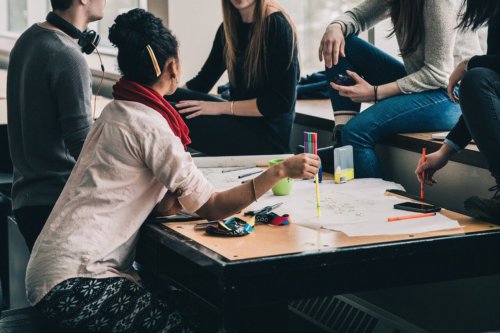
ここでは、オープンチャットの大事なノートの書き方(使い方)を紹介していきます。
大事なノートとは何かや、書き方や使い方を含めて順番に解説します。
大事なノートとは?
トークルームでは、全員に知って欲しいことなどを投稿してもすぐに流れてしまい見えなくなることがあります。
重要な投稿はノートに投稿して流れないようにしても、ノートの記載事項が多くなるとなかなか見てもらえません。
大事なノートに投稿するとノートの先頭に表示されるので、全員への周知などがしやすくなります。以下で作り方を説明します。
ノートに投稿する
大事なノートに記載する事項は、まず、ノートに投稿します。
ノートを大事なノートに変更する
ノートのメニューから大事なノートに投稿を選択します。
大事なノートの開き方は?
大事なノートの開き方は以下のとおりです。
設定メニューからノートを選択→ノート画面で大事なメニューを選択
オープンチャットを退会させる方法は?
管理者は、迷惑な行為を繰り返すユーザーは強制退会とすることができます。手順は以下のとおりです。
トークルームを開く→メニューからメンバーを選択→一覧から対象メンバを選択→強制退会を選択→確認画面で同意。
オープンチャットの消し方は?
オープンチャットは管理者権限を持つ人なら削除できます。手順は以下のとおりです。
トークルームを開く→メニューから設定を選択→オープンチャットを削除を選択。
オープンチャットの相談部屋・相談室の作り方は?
相談部屋・相談室は管理者と相談人のみが会話できて、会話内容が他のユーザーには知られないように設定したオープンチャットのトークルームです。
相談部屋・相談室の作り方は普通のオープンチャットの作り方と同様で、設定が異なります。
まず、相談部屋・相談室は普通のオープンチャットのトークルームと同じ作り方で作成します。そのうえで、以下の設定変更を行います。
- 検索を許可をオフにする
- 公開範囲を参加承認とする
- 新しいメンバーの参加通知をオン
- システムメッセージ管理をすべてオフ
なお、利用にあたっては以下の点を徹底することが必要です。
- 相談のあるユーザーには相談が終わったらすぐに相談部屋から退出してもらう
- 管理者は相談が終わったらメッセージをすべて削除して履歴を残さないようにする
まとめ
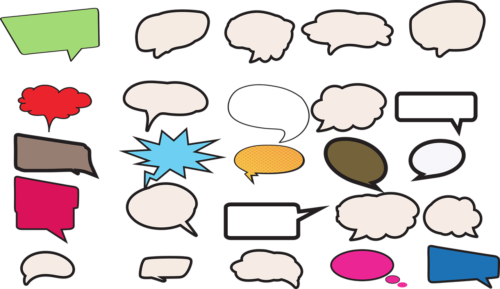
LINEのオープンチャットは、友だちで以外のLINEユーザーとも会話ができる機能です。
匿名性が高い(本アカウントと違う名前やアイコンが設定可能)ため、趣味などについて気軽に情報交換できるのが特徴です。
オープンチャットのトークルームの作り方や設定について紹介しました。本記事がオープンチャットを楽しむ参考になれば幸いです。





